Ažuriranje firmvera

|
S vremena na vrijeme izlazi novi firmver koji dodaje nove funkcije i uklanja poteškoće postojećih funkcija. Ako je dostupan novi firmver, slijedite postupak u nastavku i ažurirajte ga na uređaju. Za ažuriranje firmvera potrebne su administratorske ovlasti.
|

|
|
Za vrijeme ažuriranja firmvera nemojte obavljati sljedeće radnje. Time možete prouzročiti kritičnu pogrešku.
Isključiti glavno napajanje
Ukloniti kabel za LAN
Komunicirati (npr. ispisivati) s uređajem s drugog računala ili iz druge aplikacije*1
Konfigurirati postavke mirovanja vašeg računala*2
*1 Kad ažurirate firmver u mrežnom okruženju, pobrinite se da drugi korisnici ne obavljaju radnje poput ispisivanja.
*2 Firmver možda neće biti ispravno ažuriran ako računalo uđe u mod mirovanja.
|

|
Priprema za ažuriranje firmveraNajnoviji firmver preuzmite s web-mjesta tvrtke Canon (https://global.canon/).
Izradite sigurnosnu kopiju podataka i postavki uređaja za slučaj da ažuriranje firmvera ne bude pravilno izvršeno.
Napomena s obzirom na postupak ažuriranjaUređaj će se ponovno pokrenuti nekoliko puta.
Ako preostanu zadaci, postupak ažuriranja bit će prekinut.
Zaslon će se tijekom postupka ažuriranja prebaciti nekoliko puta. Prebacivanje zaslona moglo bi potrajati, ali nemojte zatvarati preglednik sve do dovršetka postupka ažuriranja.
|
Provjeravanje verzije firmvera
Provjerite verziju firmvera uređaja prije ažuriranja firmvera i nakon ažuriranja firmvera.
1
Pokrenite Remote UI (Udaljeni UI). Pokretanje sučelja Remote UI
2
Kliknite [Status Monitor/Cancel] na stranici portala. Zaslon sučelja Remote UI
3
Kliknite [Device Information].
4
Provjerite koja se verzija prikazuje u odjeljku [Controller] u rubrici [Version Information].
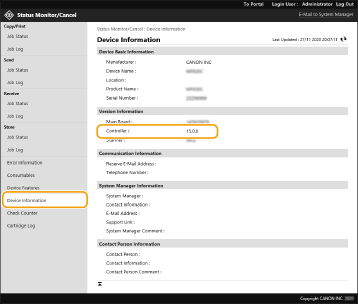
Pokretanje ažuriranja firmvera
1
Pokrenite Remote UI (Udaljeni UI). Pokretanje sučelja Remote UI
2
Kliknite [Postavke/Registriranje] na stranici portala. Zaslon sučelja Remote UI
3
Kliknite [License/Other]  [Register/Update Software].
[Register/Update Software].
 [Register/Update Software].
[Register/Update Software].4
Kliknite [Manual Update].
5
Kliknite [Odabir datoteke], odaberite željeno ažuriranje firmvera i kliknite [Next].
6
Kliknite [Yes].
Kad se prikaže poruka [The firmware is updated. Restart the device.], isključite uređaj i ponovno ga uključite. Isključivanje / ponovno pokretanje uređaja